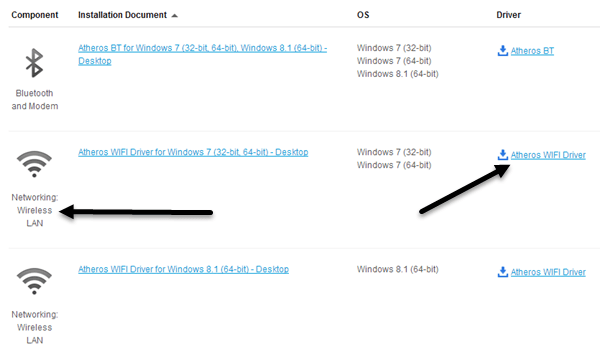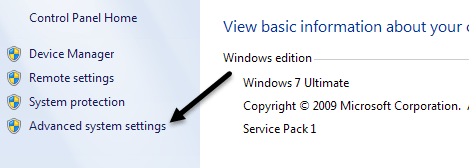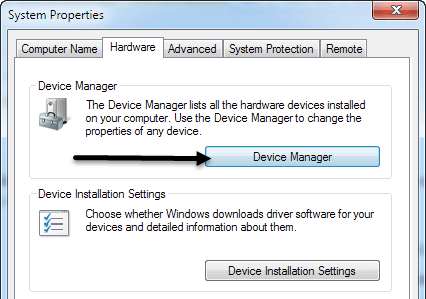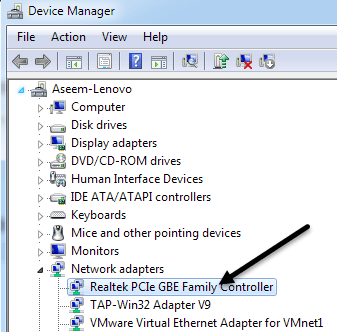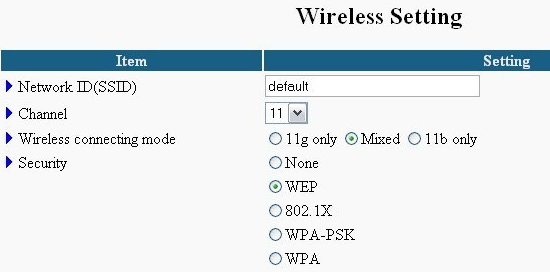من یک روتر بی سیم Netgear را در حدود یک سال داشته ام و تا چند هفته پس از گذشت چند هفته، ارتباط بی سیم من قطع شد و یا من نمی توانستم وصل کنم مگر اینکه روتر را راه اندازی مجدد کنم! این درد سلطنتی بود، اما چون من تنبل بودم، نمی توانستم آن را پیش از آن تصحیح کنم. اگر شما در وضعیتی مشابه هستید، در اینجا چیزی است که میتوانید برای حل این مشکل انجام دهید.
این مسئله معمولا توسط یکی از سه چیز ایجاد می شود: راننده کارت بی سیم شما، نسخه سیستم عامل در روتر شما (اساسا راننده روتر) یا تنظیمات روی روتر شما. من متوجه شده ام که مگر اینکه شما از یک روتر بیسیم قدیمی استفاده می کنید، این احتمالا یک راننده قدیمی برای کارت بی سیم شماست که مقصر است. بنابراین شما باید کارت بی سیم را به روز کنید. چگونه می توانیم این کار را انجام دهیم؟
به روز رسانی درایور کامپیوتر
ابتدا باید به وب سایت سازنده کامپیوتر خود بروید: Dell، HP، Toshiba، etc به صفحه پشتیبانی یا صفحه دانلود رجیستری بروید.
دل - http://www.dell.com/support/home/us/en/19/Products/
HP - http://www8.hp.com/us/en/drivers.html
توشیبا - http://support.toshiba.com/drivers
سونی - http://esupport.sony.com/perl/select-system.pl؟DIRECTOR=DRIVER
Lenovo - http://support.lenovo.com/us/en/products؟tabName=Downloads
سیستم خود را انتخاب کنید یا آن را وارد کنید و آخرین راننده برای کارت wirless خود پیدا کنید. معمولا بخش ای به نام Networkingوجود دارد و در زیر باید لیستی از رانندگان را مشاهده کنید. یکی از آنها باید کلمه "بی سیم" را در آن داشته باشد.
شما می توانید تعیین کنید که آیا شما می توانید از یک راننده بی سیم استفاده کنید، سپس شما باید کشف کنید که کدام یک شما را بر روی کامپیوتر شما نصب شده است. شماره مدل برای کارت بی سیم خود را با فشار دادن کلید کلید ویندوز+ دکمه مکثدر همان زمان. این پنجره گفتگوی ویژگی های سیستمرا نشان می دهد. راه دیگری برای رسیدن به آن، کلیک راست روی کامپیوتر منو انتخاب خواصاست. تنظیمات سیستم پیشرفته
روی برگه سخت افزارکلیک کنید.مدیریت دستگاه
لیستی از دستگاههایی با علامت + از آنها
حالا راننده را از لیست خارج کنید از وب سایت تولید کنندگان. معمولا کارت بی سیم چیزی "Intel Pro Wirelss" یا "Dell Wireless" و غیره نامیده میشود. پس از بارگیری فایل روی دسکتاپ خود، بر روی آن دوبار کلیک کنید و مراحل نصب را دنبال کنید. شما ممکن است مجبور به راه اندازی مجدد کامپیوتر خود باشید.
اگر راننده در کامپیوتر مشکلی داشت، اتصالات کاهش یافته باید به طور کامل از بین بروند. در غیر اینصورت ممکن است سعی کنید بهروزرسانی سیستم عامل روتر را امتحان کنید.
بهروزرسانی پروتکل مسیریاب
بهروزرسانی سیستمعامل روتر یک کار ساده و بی اهمیت است که بسته به نام تجاری روتر شما اتفاق میافتد دارند. تقریبا هیچ کدام از آنها قابلیت به روز رسانی خودکار ندارند. در عوض شما باید آخرین سیستم عامل را از وب سایت خود دانلود کنید، به روتر خود وارد شوید و سپس آپلود آن را انجام دهید.
برای شروع، شما باید آدرس IP روتر خود را دریابید و از طریق مرورگر وارد شوید. پست من را در پیدا کردن آدرس IP برای یک نقطه دسترسی بی سیم بخوانید.
تنظیمات مسیریاب
آخرین باری است که از طریق روش به روزرسانی سیستم عامل روتر تغییر می کند، بهتر است که شماره مدل روتر شما + "به روز رسانی سیستم عامل" را جستجو کنید. مسئله ای که می تواند باعث کاهش اتصالات تنظیمات مختلف در روتر شما باشد. در زمان های اخیر شما روترهای دو باند را به شما ارائه می دهد که در هر دو شبکه 2.4 و 5 گیگاهرتزی پخش می شود. این روترهای پیشرفته به طور معمول با آخرین ابزارها و رایانه ها کار می کنند، اما در ماشین های قدیمی تر، گاهی اوقات می توانید به مسائل بپردازید. در اینجا یک زن و شوهر از چیزهایی که می خواهم بپرسم:
1. اگر در حال حاضر به یک دستگاه 5 گیگاهرتزی متصل هستید، به شبکه 2.4 گیگاهرتزی متصل شوید.
2. در روتر، مطمئن شوید که تنظیمات کانال برای شبکه بر روی خودکارتنظیم شده است. اگر برخی از کانال های خاصی را انتخاب کرده اید، کانال دیگری را امتحان کنید.
3. غیرفعال کردن ویژگی های امنیتی اضافی مانند فیلتر آدرس MAC، انزوا شبکه و راه اندازی محافظت شده Wi-Fi. هیچ کدام از این ها واقعا امنیت را افزایش نمی دهند و باعث مشکل می شوند.
4. اطمینان حاصل کنید که حالت شبکه بی سیم شما به مخلوطتنظیم شده است. گاهی اوقات انتخاب یک حالت بالاتر می تواند با دستگاه های قدیمی تر مشکلی ایجاد کند.
5. اگر شما هیچ چیز در مورد تنظیمات روتر خود را نمی دانید، با فشار دادن دکمه تنظیم مجدد تنظیم مجدد روتر خود را کامل کنید.
امیدوارم یکی از این راه حل مشکلات اتصال بی سیم شما را حل کند. اگر راه حل دیگری دارید، لطفا یک دیدگاه را ترک کنید و به ما اطلاع دهید. لذت ببرید!